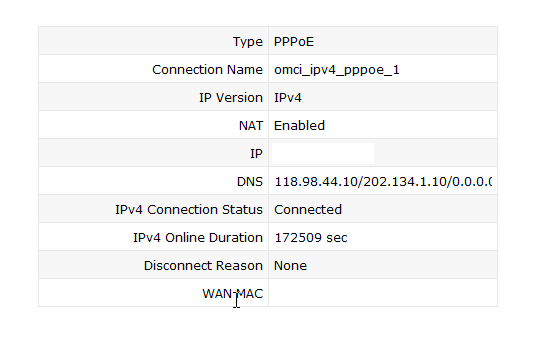Login ke Modem/Router ZTE F609 anda, default IP-nya
192.168.1.1.
klik menu
Network -> WAN Connection, isikan seperti dibawah iniConnection Name : Create WAN Connection
New Connection Name : omci_ipv4_pppoe_1
Enable VLAN : Centang
VLAN ID : 2907
802.1p : 0
Type : Route
Service List : Internet_VoIP_TR069
MTU : 1492
Link Type : PPP
Username : nospeedy@telkom.net
Password : PasswordSpeedy
Authentication Type : Auto
Connection Trigger : Always On
IP Version : IPv4
PPP TransType : PPPoE
Enable NAT : Dicentang
|
kalo kurang jelas lihat gambar dibawah ini
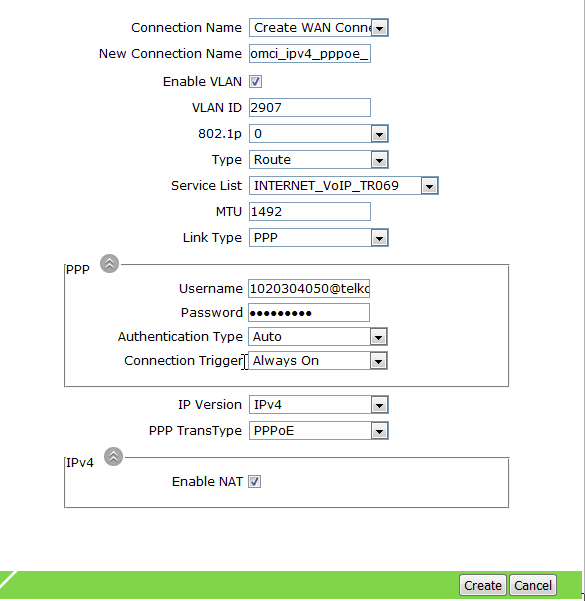
setelah semuanya selesai klik
Create. Untuk mengetahui status koneksinya berhasil atau ngga klik Status -> Network Interface